Win10家庭版怎样访问域文件
- 王林转载
- 2024-01-08 09:44:511571浏览
有时候使用win10时,可能会遇到打开某个文件或文件夹时,突然蹦出一个警告对话框,上面显示着“拒绝你访问该文件夹!若要访问该文件夹的权限,你需利用...”,这让原本流畅的操作变得异常艰难。
Win10家庭版怎样访问域文件
1、用鼠标右键单击你无法正常访问的那个文件夹、文件或者磁盘,此时将会弹出"文件夹选项"的小窗口。
2、在其中定位到"安全"选卡,然后点击下方的高级选项按钮,让界面切换至新页,点击“更改”选项。
3、紧接着来到"选择用户或组"的窗口,点击左下角的高级按钮,再在新弹出的窗口中点按立即查找按钮。
4、在随后弹出的列表中请确认选中了你当前所使用的账户,或是直接点击超级管理员账户。
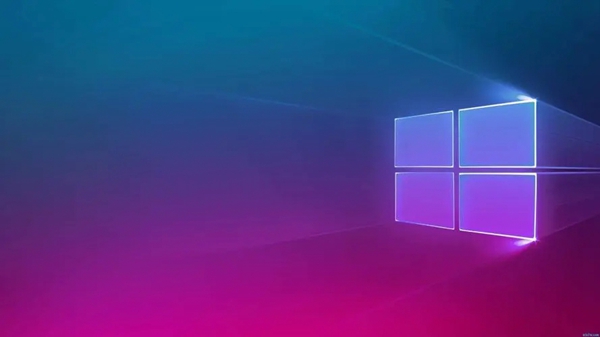
Ps:如果你平时并不习惯以Administrator账户登录的话,那么只需找到与你的登录用户名相关的内容,并添加上(EveryOne)
5、返回之前的文件夹属性窗口后,就可以发现刚才选择的超级管理员账户已经被成功添加进来了。
6、点击"编辑"并为这个账号设定完全控制的权限,最后,点击确定保存修改即可。

以上是Win10家庭版怎样访问域文件的详细内容。更多信息请关注PHP中文网其他相关文章!
声明:
本文转载于:somode.com。如有侵权,请联系admin@php.cn删除

